В этом руководстве объясняется процедура добавления и использования стикеров в Discord.
Что такое стикеры Discord?
Стикеры — это анимированные заменители GIF-файлов и эмодзи. Что касается размера, он больше, чем смайлики, но похож на размер GIF. Поскольку изображения изображают тысячу слов, они используются для развлечения во время чатов Discord.
Вы можете использовать как встроенные, так и пользовательские стикеры в Discord:
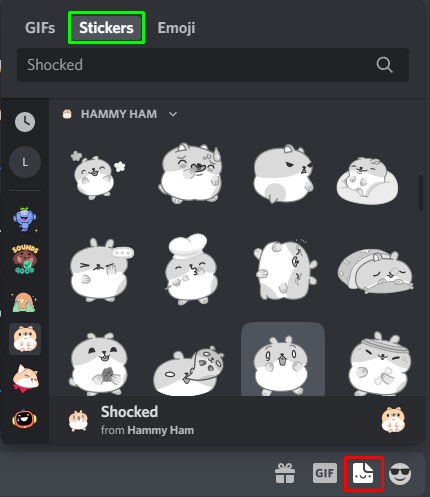
Примечание : Discord позволяет отправить только один встроенный стикер в бесплатном аккаунте. Вы можете подписаться на функцию нитро в раздоре, чтобы получить доступ к большему количеству наклеек.
Если вы хотите добавить индивидуальные стикеры, вы создадите их для сервера. Бесплатная учетная запись позволяет добавлять до пяти (5) настраиваемых наклеек. Если вы хотите добавить больше наклеек, в Discord есть три уровня для разных пакетов наклеек:
- Уровень 1 позволяет создать 15 пользовательских наклеек.
- Уровень 2 дает 30 наклеек.
- Уровень 3 дает около 60 наклеек.
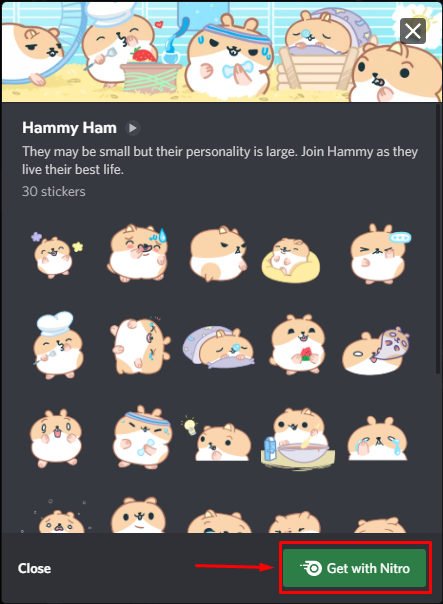
Давайте посмотрим, как добавить настраиваемые стикеры в Discord.
Как добавить стикеры в Discord?
Чтобы добавить стикеры в Discord, выполните следующие действия:
Шаг 1: Откройте сервер
Пользовательские стикеры добавляются на сервер владельцем сервера. Чтобы добавить настраиваемые стикеры в Discord, щелкните созданный сервер, а затем нажмите стрелку раскрывающегося списка перед именем сервера:
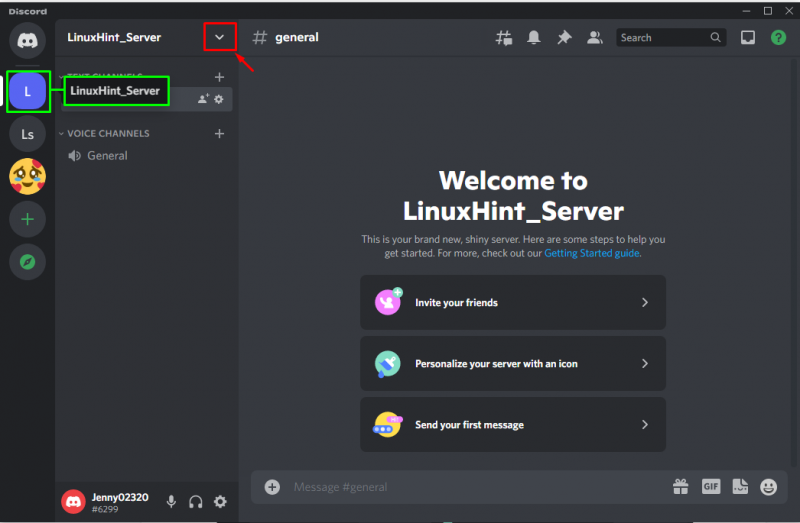
Шаг 2: Откройте настройки сервера
Появится раскрывающийся список, нажмите « Настройки сервера ”:
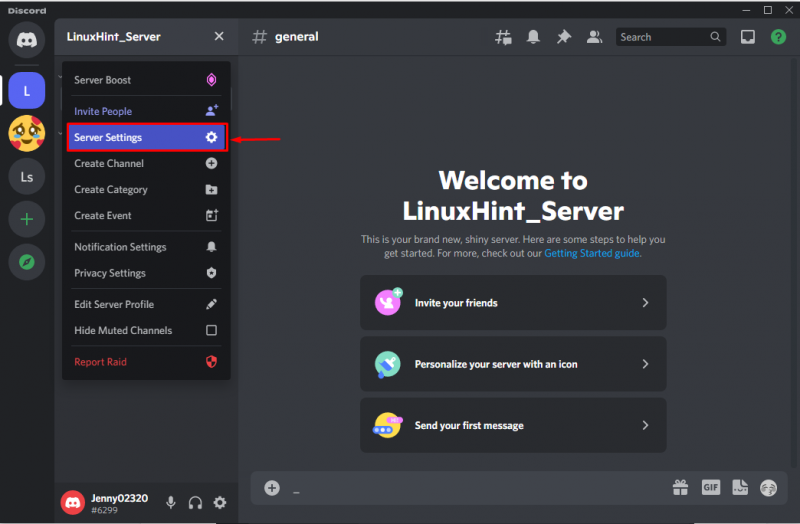
Шаг 3: Откройте окно стикеров
Нажми на ' Наклейки ” из появившегося окна:
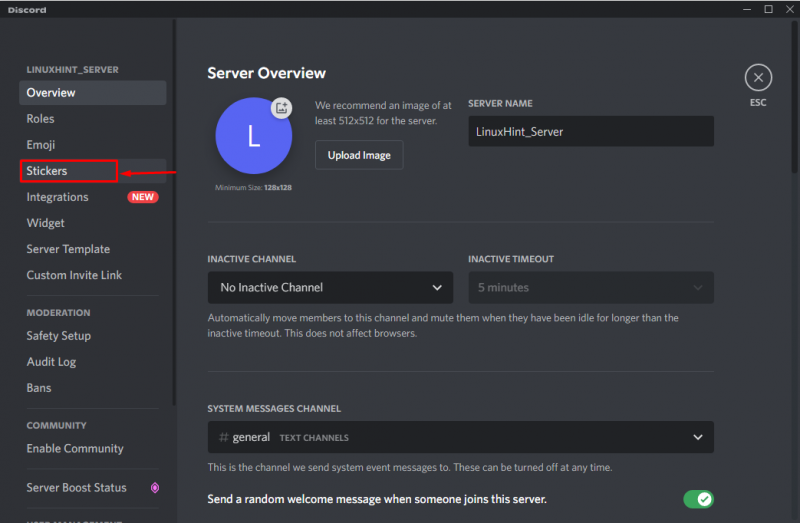
Шаг 4: Загрузите стикеры
В ' Наклейки », нажмите на кнопку « Загрузить стикеры », чтобы добавить индивидуальную наклейку. Как обсуждалось выше, бесплатная учетная запись позволяет добавлять « 5 » наклейки, поэтому для добавления более 5 вам нужно повысить уровень 1:
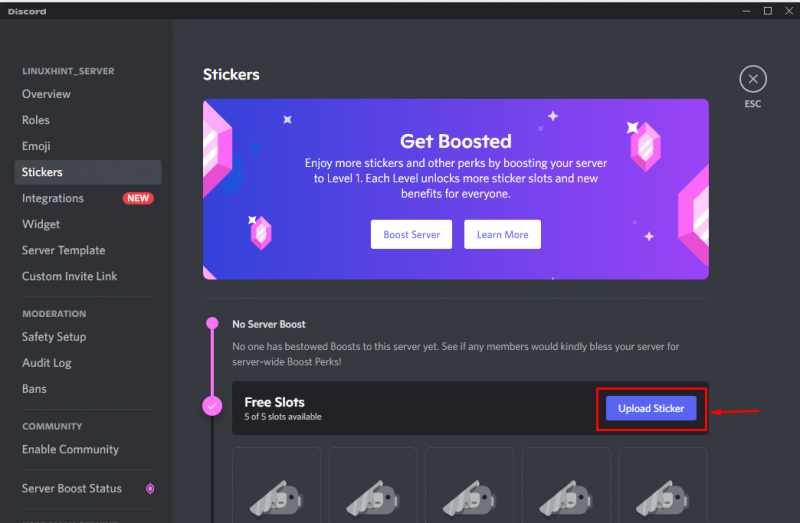
Примечание: Для индивидуальной наклейки убедитесь, что размер изображения не превышает 512 КБ, и оно должно быть в формате APNG или PNG.
Например, мы добавим изображение для наклейки, которую будем создавать из здесь : После загрузки мы видим, что размер этого изображения (наклейки) больше 512Кб:
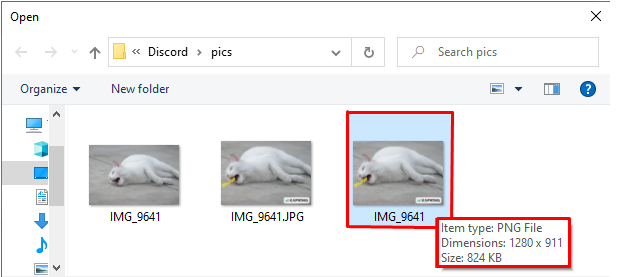
Итак, мы будем сжимать его, используя Сжать PNG , и теперь размер находится в пределах указанного диапазона:
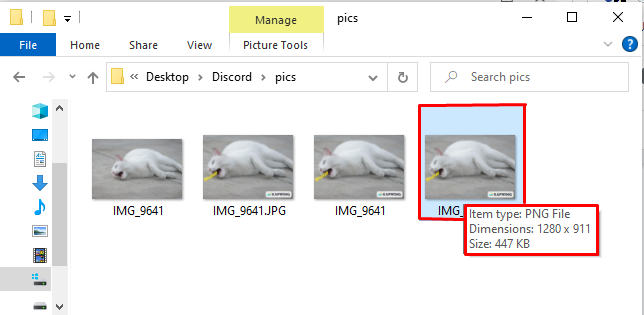
Теперь используйте изображение, чтобы добавить наклейку в Discord, нажав « Просматривать ' кнопка:
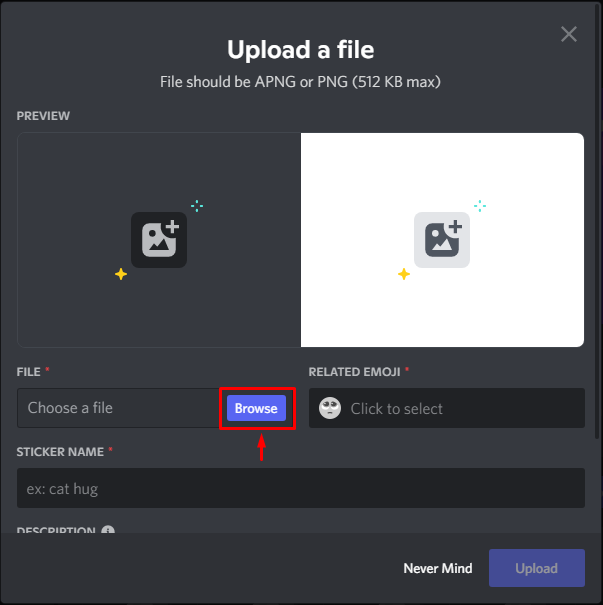
После нажатия “ Просматривать », выберите изображение, размер которого меньше или равен указанному диапазону ( 512 макс. ). Наконец, нажмите « Открытым ' кнопка:
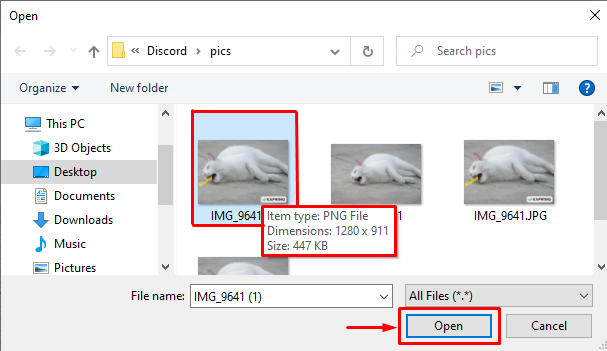
После добавления изображений заполните другие поля, например « Связанные эмодзи ” и “ Название стикера », которые являются обязательными. В то время как ' Описание Поле не является обязательным. Наконец, нажмите на кнопку « Загрузить ' кнопка:
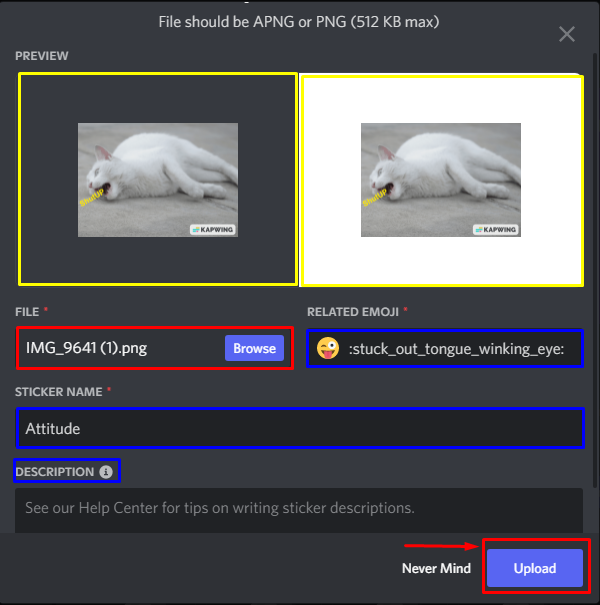
Шаг 5: Выйдите из окна
Теперь наклейка добавлена, и у нас еще есть четыре (4) свободных слота для добавления дополнительных наклеек. Нажми на ' ESC(х) », чтобы выйти из окна:
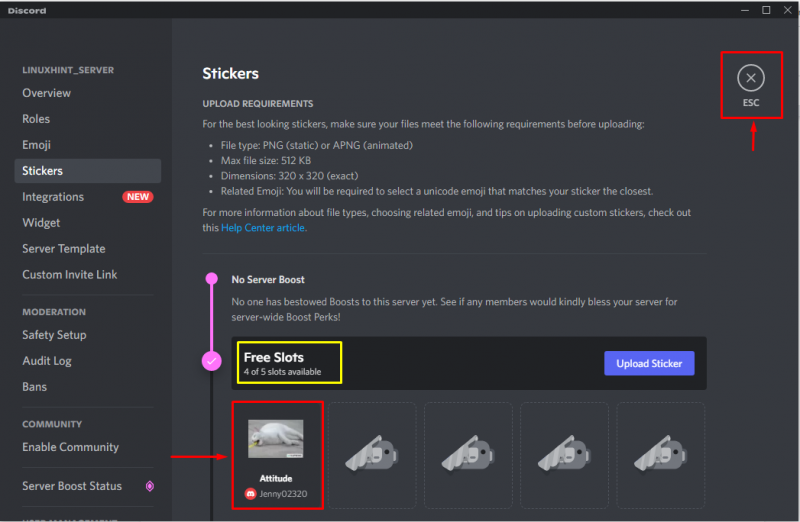
Давайте посмотрим на использование пользовательских наклеек в Discord.
Как использовать стикеры в Discord?
В Discord вы можете использовать настраиваемые или встроенные стикеры, нажав кнопку « Значок стикера » в чате. Щелчком по значку стикера открывается интерфейс стикера, выберите стикер, которым хотите поделиться. В бесплатном аккаунте можно использовать только один встроенный стикер в DM и серверный чат. Чтобы получить больше наклеек, вам нужно подписаться на функцию нитро. Настроенные стикеры используются несколько раз на сервере, где они созданы, и не используются ни на одном другом сервере без Nitro Discord.
Чтобы использовать стикеры в Discord, выполните следующие действия:
Шаг 1. Откройте вкладку «Наклейки».
Нажмите « Значок стикера ” в чате между GIF-файлами и иконками эмодзи:
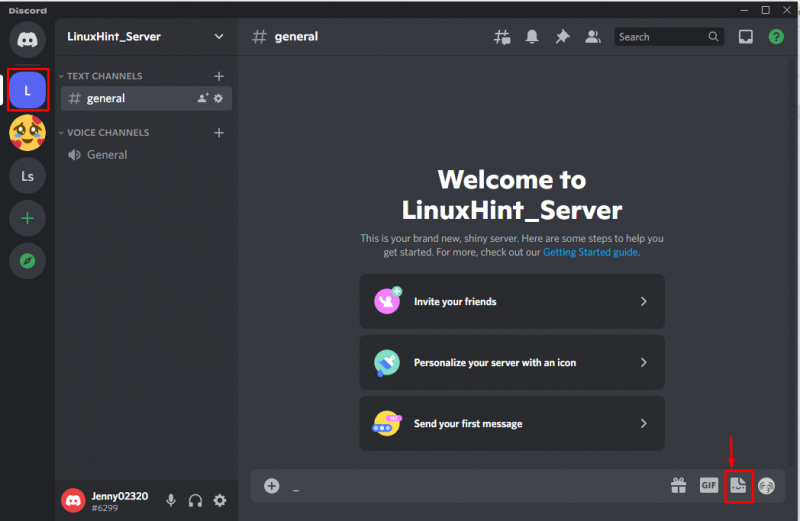
Шаг 2: Найдите нужную наклейку
Найдите настроенный значок с именем и нажмите на него:
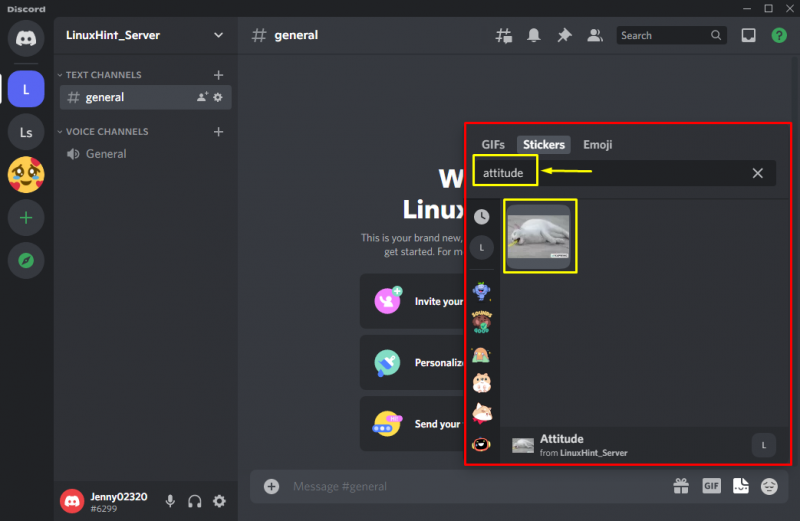
Теперь он успешно отправлен в чат сервера:
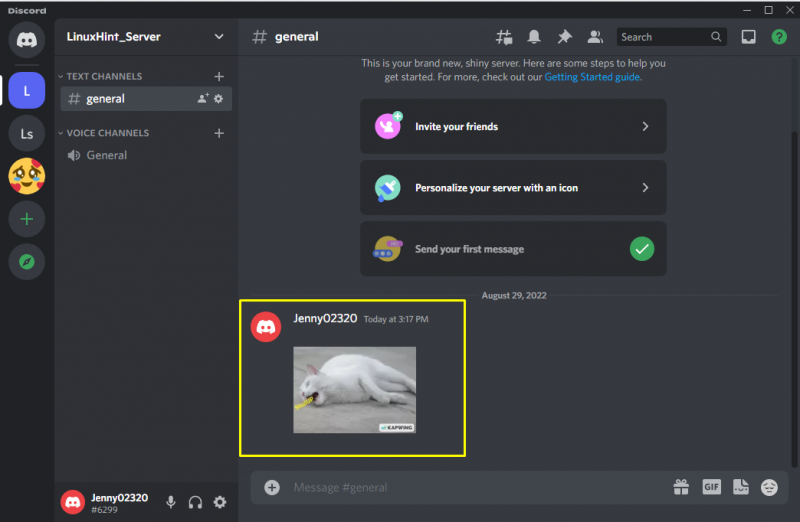
Мы предоставили все инструкции, связанные со стикерами Discord, такими как добавление и использование настраиваемых стикеров.
Вывод
Для добавления стикеров сначала нужно создать стикер, а затем добавить его в Discord, используя настройки сервера. Вы можете использовать стикеры, нажав на значок стикера в чате. Бесплатная учетная запись может использовать только одну встроенную наклейку в DM или серверном чате, в то время как для большего количества наклеек требуется подписка на функцию Nitro. Настроенные стикеры используются только на том сервере, на котором они созданы, и не используются ни на каком другом сервере. В этом уроке мы объяснили стикеры Discord и продемонстрировали метод добавления и использования стикеров.